Gegroet, lieve gasten!
In dit artikel leer je het hoe u de stationsletter kunt wijzigen in Windows 10, of het nu gaat om een extra partitie met bijvoorbeeld een archief van films/programma's, of een flashdrive, of een verwisselbare harde schijf. Alleen voor systeempartitie(station C, in de regel) kunt u de letter niet wijzigen. De instructies zijn geschreven voor Windows 10, maar je kunt deze ook voor gebruiken eerdere versies Besturingssysteem.
Laten we meteen ter zake komen. Klik met de rechtermuisknop op het menu Start en selecteer Schijfbeheer.
Nog drie opties om naar Schijfbeheer te gaan, voor wie niet op zoek is naar makkelijke manieren en alles wil weten:

Er werd dus een venster met een lijst met schijven geopend. Als u bent ingelogd via Computerbeheer, selecteert u het item aan de linkerkant Schijfbeheer in het gedeelte Opslagapparaten.
Klik klik met de rechtermuisknop muis over de schijf waarvan u de letter wilt wijzigen. Menu-item selecteren Wijzig de stationsletter of het stationspad...
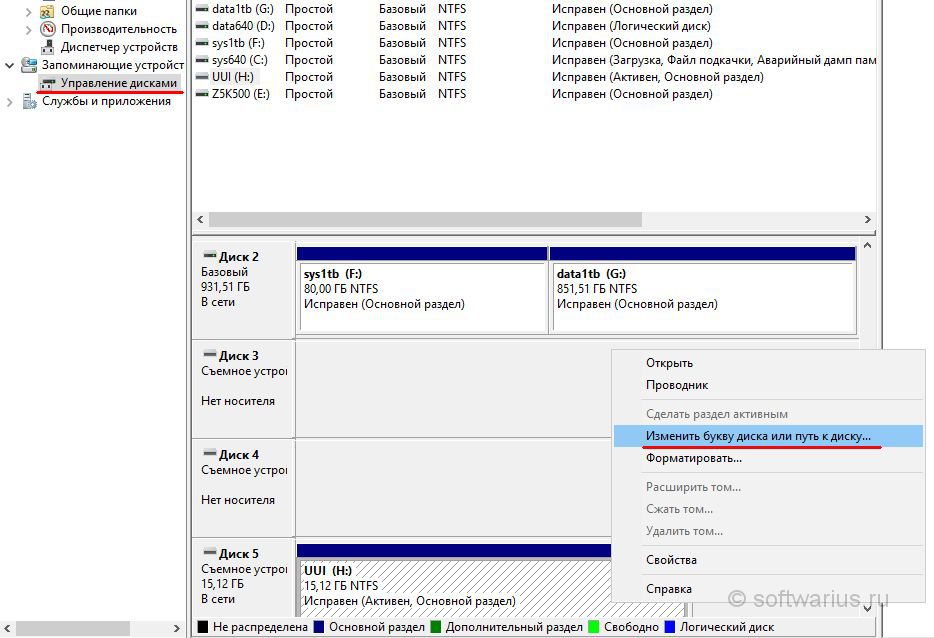
In het volgende venster selecteert u uw schijf in de lijst en klikt u op Wijzigen.

Vervolgens verschijnt er een nieuw venster waarin het item al is gemarkeerd Een stationsletter toewijzen (A-Z). Selecteer rechts ervan de gewenste letter in het vervolgkeuzemenu. Er worden alleen vrije letters weergegeven die nog niet door andere stations zijn bezet.

Nadat u op OK hebt geklikt, ziet u deze waarschuwing, die aangeeft dat sommige programma's die deze stationsletter gebruiken mogelijk niet meer werken. Als u programma's of games op een aparte partitie hebt geïnstalleerd, raad ik u af de letter van een dergelijke schijf te wijzigen, anders zult u later problemen ondervinden bij het starten van deze games/programma's.
Over het algemeen gaat u ermee akkoord om door te gaan en klikt u op OK.

Dat is alles, de stationsletter is nu vervangen door een nieuwe.
P.S.: Sommige snelkoppelingen werken mogelijk niet meer als ze naar deze schijf of een bestand op deze schijf verwijzen. Controleer daarom de functionaliteit van dergelijke snelkoppelingen.
Heeft u nog vragen over het vervangen van stationsletters? Vraag, ik zal antwoorden.
In een map Mijn computer je kunt jouw zien logische schijven, die elk aan een specifieke letter zijn gekoppeld Latijns alfabet. Historisch gezien de brief C toegewezen aan systeem schijf, waarop het Windows-besturingssysteem is geïnstalleerd. De overige brieven worden verdeeld in alfabetische volgorde. Elke gebruiker went snel aan zijn eigen indeling van letters, maar er zijn situaties waarin een letter moet worden gewijzigd: u wilde bijvoorbeeld gewoon wijzigen D op X of is het nodig voor de werking van een programma waarin het pad naar een schijf hardgecodeerd is. Er zijn ook gevallen waarin u de letter niet hoeft te wijzigen, maar deze zelf toewijst aan een externe schijf als Windows dit niet automatisch kan doen.
Uw computer kan maximaal 26 stationsletters gebruiken A naar Z. Brieven C – Z gebruikt voor harde schijven. Brieven A En B gereserveerd voor diskdrives. Als uw computer echter geen diskettestation heeft, kunt u deze letters toewijzen aan verwisselbare media.
Het hulpprogramma is verantwoordelijk voor het toekennen, wijzigen en verwijderen van een letter Schijfbeheer. Je kunt het op de volgende manieren openen:
1. Klik rechts muisklik op de knop Begin en selecteer "Schijfbeheer" in het menu dat wordt geopend
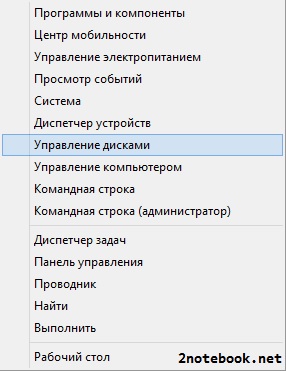
2. Openen Begin - Uitvoeren en ga binnen diskmgmt.msc
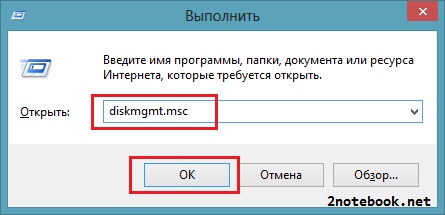
3. Openen Begin en typ het in de zoekbalk diskmgmt.msc. In Windows 8 Metro-interface U kunt ook de zoekfunctie gebruiken om het hulpprogramma te starten.

Utility-venster Schijfbeheer
De logische stationsletter wijzigen
Selecteer in het hulpprogramma Schijfbeheer de schijf die u nodig hebt en klik er met de rechtermuisknop op. IN contextmenu selecteren Wijzig de stationsletter of het stationspad.

Het instellingenvenster voor de geselecteerde schijf wordt geopend. Klik op de knop Wijziging.
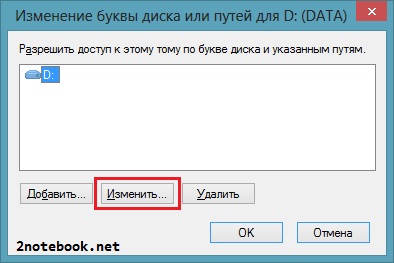
In de volgende dialoog op punt Brief toewijzen Selecteer in de vervolgkeuzelijst de letter die bij ons past.

Eigenlijk is dat alles! Het is echter de moeite waard om te overwegen dat het het beste is om de letter te wijzigen in lege schijf om de werking van reeds geïnstalleerde programma's niet te verstoren.
In dit artikel laat ik u zien hoe u de stationsletter kunt wijzigen zonder programma's of hulpprogramma's te gebruiken. Natuurlijk zijn er speciale softwaremethoden, maar we zullen het nu zonder doen. De methode waarover ik je ga vertellen is geschikt voor Windows XP, Windows 7 en andere besturingssystemen.
Waarom de stationsletter wijzigen? Hier kunnen veel redenen voor zijn. Misschien heeft het systeem een letter gemist, en ben je niet blij als bijvoorbeeld schijf D eerst komt, en dan, in plaats van E, onmiddellijk F (zo'n puinhoop maakt me bijvoorbeeld zenuwachtig). Of is dit nodig als het systeem er twee heeft toegewezen andere schijf dezelfde letter (dit gebeurt ook). Eén ervan zal niet correct werken. Ik heb deze zaak zelfs al overwogen om het probleem op te lossen toen.
Dus wat uw motivatie ook is, hier vindt u een handleiding voor het wijzigen van uw stationsletter. Ik wijs naar Windows-voorbeeld XP. Op een ander besturingssysteem zal alles ongeveer hetzelfde zijn, je kunt het uit mijn foto's halen.
Hoe de stationsletter te wijzigen
Volg de onderstaande instructies om de stationsletter te wijzigen.
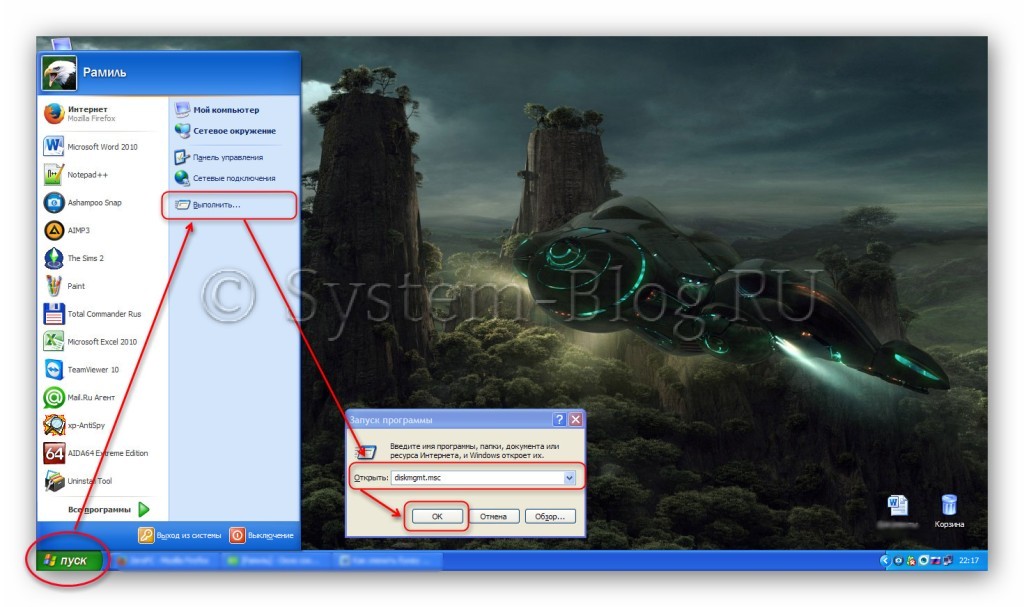
U zou nu moeten zien dat de stationsletter is gewijzigd.
Voordat u de stationsletter wijzigt, moet u twee dingen onthouden: ten eerste kunt u de stationsletter waarop Windows is geïnstalleerd (meestal station C) niet wijzigen; en ten tweede: als er programma's op de schijf zijn geïnstalleerd waarvan u de letter wijzigt, werken deze mogelijk niet of niet goed meer na deze handeling (zoals u in de berichten werd gewaarschuwd). Dit kan worden verholpen door opnieuw op te starten, en als het niet werkt, door de software die niet werkt opnieuw te installeren.
Alle snelkoppelingen die eerder naar deze schijf verwezen, werken ook niet. Dergelijke problemen komen echter zelden voor niet-systeemschijven Zelden worden programma's geïnstalleerd en snelkoppelingen gemaakt.
In het Windows-besturingssysteem partities harde schijf Er worden specifieke stationsletters toegewezen. Windows wijst automatisch stationsletters toe, in de volgorde van de letters van het Engelse alfabet.
In dit artikel zullen we bekijken hoe u de stationsletter indien nodig kunt wijzigen. Een computer kan een of meer harde schijven hebben, elke harde schijf kan op zijn beurt meerdere partities (schijven) hebben verschillende brieven schijven.
Aanvullend logische partities zijn gemaakt voor handiger computergebruik. Bij Windows-installatie, wordt het besturingssysteem geïnstalleerd op station “C”. Tijdens de systeeminstallatie, of later, kunt u extra secties op uw harde schijf.
Waar is dit voor? Om het systeem te scheiden van andere gegevens. Het besturingssysteem met bijbehorende gegevens bevindt zich op de “C”-schijf en de bestanden van de gebruiker (muziek, video, documenten, enz.) worden op een andere schijf opgeslagen. harde sectie schijf. Dit maakt het gemakkelijker om toegang te krijgen tot de benodigde gegevens, dankzij een begrijpelijkere opslagstructuur, en ook in het geval van een storing van het besturingssysteem.
Na het opnieuw installeren van het besturingssysteem gaat alle informatie op schijf “C” verloren en worden gegevens op andere schijven opgeslagen.
Ik moest de stationsletter wijzigen om Explorer gebruiksvriendelijker te maken. Ik heb er twee op mijn computer geïnstalleerd harde schijven. Windows is geïnstalleerd op de eerste harde schijf (lokale schijven “C” en “D”) (station “C”), en op de tweede harde schijf (momenteel - Lokale schijf"E"), voordat de computer werd geüpgraded, werd er een besturingssysteem geïnstalleerd. Tweede moeilijk de schijf wordt nu gebruikt om gegevens op te slaan.
Deze harde schijf was verdeeld in twee partities (schijven) “E” en “F”. Nu hoef ik niet meerdere partities op deze harde schijf te hebben, omdat deze volledig wordt gebruikt voor gegevensopslag. Dus combineerde ik de twee secties tot één ("E").
De stationsletter "F" werd gratis, en sindsdien DVD-station had de stationsletter “L”, daarna na het aansluiten externe harde schijf, of USB-flashstations, externe opslag ontving de letter "F" en belandde in Explorer voor de schijf, wat enige ongemakken bij de perceptie veroorzaakte. Het is logischer om dit te doen: eerst worden ze weergegeven harde schijven, vervolgens de schijf en vervolgens de aangesloten schijven. Daarom moest ik de schijf toewijzen ( DVD-station) nog een brief.
In deze afbeelding heeft het DVD-RW-station de stationsletter "L" en moet ik de stationsletter "F" toewijzen, wat de volgende alfabetische letter is na "E". Altijd verbonden met mijn computer externe harde schijf onder de letter "M".
Aandacht! Wijzig niet de stationsletter waarop het besturingssysteem is geïnstalleerd. Houd er ook rekening mee dat programma's niet zullen werken als ze op een andere schijf worden geïnstalleerd (niet die van het systeem) nadat de letter van deze schijf is gewijzigd.
Hoe u de stationsletter kunt wijzigen in Schijfbeheer
In dit voorbeeld vertel ik je hoe je de letter kunt wijzigen Windows-schijf, aan de hand van het voorbeeld van een operatiekamer Windows-systemen 10. Op precies dezelfde manier kunt u de stationsletter wijzigen in Windows 7, Windows 8, Windows 8.1.
Om de stationsletter te wijzigen, moet u Schijfbeheer openen. Klik met de rechtermuisknop op de Start-knop en klik vervolgens op Schijfbeheer.
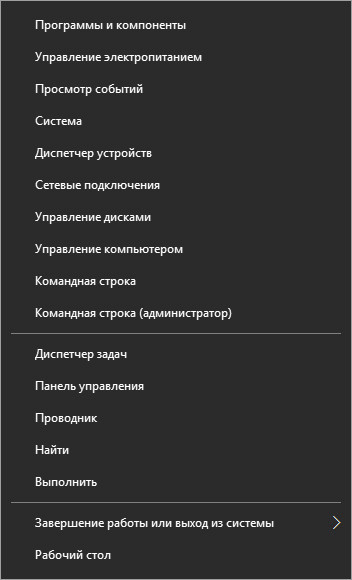
Hierna wordt het venster "Schijfbeheer" geopend, waarin alle schijven worden weergegeven die op de computer zijn aangesloten. Ik moet de stationsletter van de schijf wijzigen, dus scroll ik naar beneden. CD-ROM-station is nu leeg, zodat de afmetingen ervan niet worden weergegeven in het hulpprogrammavenster.
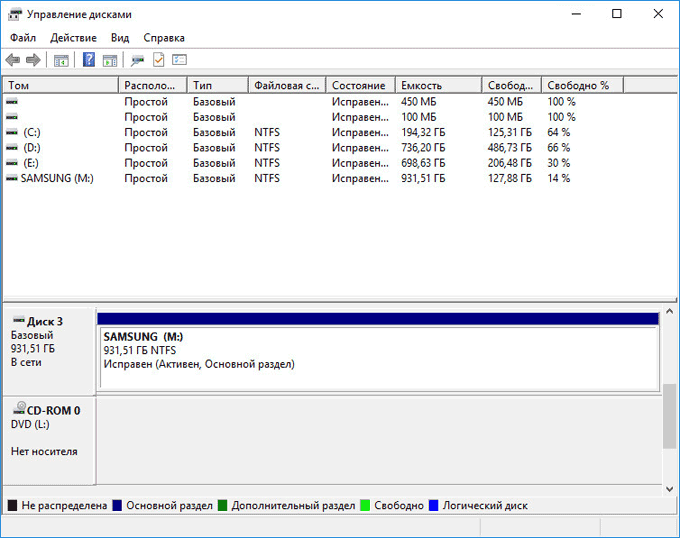
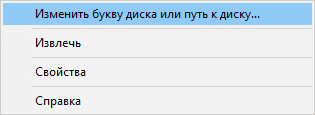
In het volgende venster klikt u op de knop “Wijzigen...”.

Selecteer een vrije letter tegenover het item "Een stationsletter toewijzen (A-Z)". Ik moet de stationsletter toewijzen aan "F", dus ik heb die letter gekozen.
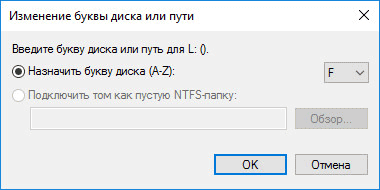
Klik in het waarschuwingsvenster op de knop "Ja".
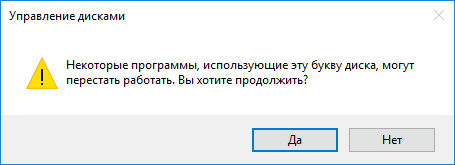
Dat is alles, nu zult u na het openen van Explorer zien dat de stationsletter is gewijzigd.
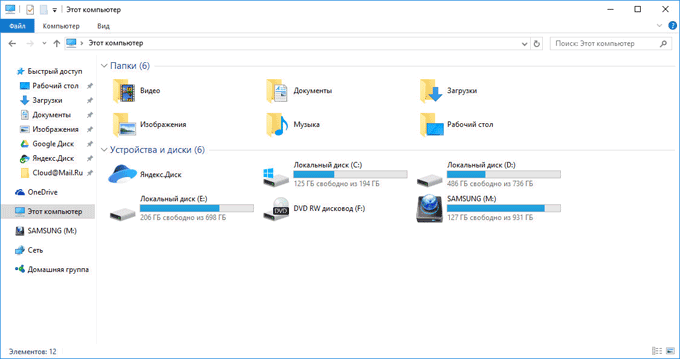
Conclusie
Indien nodig kunt u de stationsletter wijzigen in Windows 10, Windows 8, Windows 7 voor schijven die bedoeld zijn voor het opslaan van gegevens. U mag de stationsletter niet wijzigen terwijl het geïnstalleerde besturingssysteem, of op de schijf met geïnstalleerde programma's.


























